Вы все вероятно наблюдали, что после суток работі телефона на Android, количество свободной памяти снижается, и при этом даже использование «таск киллеров», освобождает далеко не столько памяти, сколько тот же «таск киллер» освобождает сразу после загрузки. И при этом просмотр в таск менеджере, показывает, что «запущены только те же программы что были запущены и сразу после старта». Куда делась память ? И главное — что с этим делать ? Как выяснилось, большинство менеджеров памяти, не показывают значительную часть программ, которые они считают «системными» (даже если по описанию они и могут показывать системные — все равно показывают не все), а для тех что показывают — нагло врут на счет реального обьема используемой ими памяти. Причина проста — большинство таск менеджеров отслеживают нормаьно только «стандартные программы Андроид», и в упор не видят или не правильно определяют обьем памяти для программ, которые работают на системном уровне и написаны не на Ява а на С, или если их части на С. В результате они не видят довольно много программ, которые «самозапускаются», даже если их запуск отключен и висят в памяти, ее отжирая, даже если Вы их вообще никогда не используете. Как «увидеть невидимое» и «обуздать» «невидимок» ?
Это предустановленное приложение занимало 500 МБ памяти и 400 МБ оперативки. ❌ Удалил без раздумий
Большая часть нижеописанное работает ТОЛЬКО на рутованном Андроиде.
Прежде всего ставим программу OSmonitor которую берем здесь: https://play.google.com/store/apps/details?id=com.eolwral.osmonitorубивать». С ее помощью, Вы всегда сможете посмотреть что у Вас «самозапустилось» и «втихую жрет драгоценную память», заодно и «пристрелить нахала» 🙂 В его просмотрщике процессов, Вы можете отсортировать их как Вам удобнее — по «пожиранию» процессора, по «расходу памяти» итд. Собственно, то что описано ниже, сделано именно благодаря информации, полученной через OSmonitor. Еще нам понадобится программа System Tuner, которую можно взять здесь: http://4pda.ru/forum/index.php?showtopic=230331, или вот здесь: https://play.google.com/store/apps/details?id=ccc71.pmwзамораживание» (с помощью System tuner), и в отдельных случаях — деинсталяция, с предварительным бэкапом, чтобы всегда можно было поставить назад если понадобится — есть отдельные «нахальные» программы. которые запускаются даже из «замороженного» вида.
Итак. Программы, которые «самозапускаются» и не видны в таск менеджерах, и при этом могут Вами использоваться крайне редко или не использоваться никогда, но всегда отнимают память.
Синхронизация контактов и календаря. (это не требует рутованного телефона) Если это Вам не нужно, то зайдите в настройки телефона, «учетные записи и синхронизация», выберите свой аккаунт, уберите галочки напротив «Календарь» и «Контакты». После перезапуска, они больше не будут самозапускаться. Это сэкономит 15-25 мегабайт памяти ОЗУ.
Эти ПАРАЗИТЫ Жрут Батарею И Оперативную Память Телефона! Отключаем Вредные Настройки Android
FM радио. Если Вы им пользуетесь — оставляем в покое. Но я например им не ползуюсь никогда — по IP и качество выше, и станций больше. Постоянно занимает 15-20 мегабайт ОЗУ, невидимо в большинстве таск менеджеров. Программа оказалась самой «противной». В том смысле, что она запускается, даже будучи «замороженной».
Делаем ее бэкапа через System tuner. Сохраняем этот бэкап на SD карточке и «в облаке» — чтобы «не дай Бог не потерять» и иметь возможность ее поставить быстро назад, если «вдруг таки понадобится». И деинсталируем. Для этого в System Tuner, нажимаем «кнопочку» «System» (с красным андроидом), ищем в списке FM радио, нажимаем кнопку «backup».
Делаем копию папки «pmw» (здесь сохраняются бэкапы сустем тюнера), в облаке. или в другом «безопасном и доступном месте». Снова идем на вкладку «System» в System Tuner, и жмем «Uninstall».
Вариант 2 — без деинсталяции, радио остается рабочим — вносим изменения в build.prop. Заходим в System Tuner, Кнопка «Build». Ищем там запись «fmradio.driver.enable», изменяем ее значение на «0» вместо «1» (не забудьте перед этим нажать кнопочку Backup). Перезагружаем. телефон перезагрузится дважды. Первый раз загрузившись, повисит с минуту, потом перезагрузится — не пугайтесь.
Теперь «радио» не будет стартовать «само собой» и будет занимать место в памяти, только если Вы им воспользуетесь. В этом варианте. программа приемника не запускается сама по себе. Но если его включили, то уже никакими «убивалками» от него в памяти не избавитесь — перестанет занимать ОЗУ, только после перезагрузки.
Google Talk (Hangouts). Тоже висит в памяти постоянно, даже если Вы убрали его из «автозапуска». сли Вы им не пользуетесь, или пользуетесь редко — «замораживаем». В System Tuner, идем в «системные», находим там «Google Talk», и жмем кнопку «Freeze». Если Вам нужно будет воспользоваться этой программой, то идем туда-же, жмем «Boil» и она снова доступна.
Единственный недостаток — после «Freeze»- «Boil» пропадает ярлык соответствующей программы на рабочем столе (Holo launcher). Поэтому запускать ее придется либо через список всех программ, либо послее размораживания — прямо из System Tuner (кнопка с логотипом запускаемой программы, когда она выбрана в списке). Это еще 15 мегабайт сохраненного ОЗУ.
Галерея — постоянно висит в памяти, занимая ~20 мегабайт ОЗУ, самозапускается, даже если Вы ее в данный момент не исползуете, и висит там до перезагрузки. Рекомендую поставить более удобную QuickPic (https://play.google.com/store/apps/details?id=com.alensw.PicFolderГалерею» — заморозить.
Синхронизация закладок Google. Если Вы не используете на основной машине браузер Хром, и Вам не нужна синхронизация закладок внутреннего браузера андроид и «Хрома» — совершенно Вам не нужна. занимает 15-20 мегабайт ОЗУ, при чем вдобавок, иногда «висит в памяти в двух экземплярах». Можно «заморозить». но спасет только частично — будет висеть «в одном экземпляре». Можете время от времени убивать через OSmonitor — запускается потом не сразу, в отличие от FM радио, но все ранво запускается. да и морочно так «возюкаться» с ненужной по сути программой. Поэтому — деинсталируем, по той же процедуре, что описана выше для «FM радио».
Вариант 2 — без деинсталяции. — Почему 2 — потому что опробован позже — это дополнение. Просто отключаем в настройках синхронизации синхронизацию закладок (заодно контактов и календаря). Это полностью «самозапуска» не исключит, но он станет много много реже, и по сути нужного нам результата мы добьемся по экономии памяти. Плюс, можно иногда заходить в настройки синхронизации Андроида, включить, подождать пока синхронизируется — выключить. Это не только память сэкономит но и трафик с батареей.
Также постоянно висит в памяти приложение «Карты» — не зависимо от того, пользуетесь Вы навигацией, или нет. Я пользуюсь, поэтому оставил их жить 🙂
Network Diagnose Tool — тольком описание зачем она не нашел. Вроде бы для диагностики сети через «инженерное меню». То есть по сути, когда Вы не пользуетесь «Инженерным меню», она вроде как и не нужна. Но в памяти висит постоянно, «выкушивая» более 10 метров ОЗУ. Замораживаем. Если собираетесь пользоваться «инженерным меню», перед заходом туда, можно разморозить.
Никаких «побочных эффектов» в работе аппарата после ее «замораживания» я не обнаружил.
Теперь некоторые «пользовательские программы».
У Вас их может не быть, и Вас это может вообще не касаться. Но если есть, то написанное может быть полезным для эколномии памяти, если Вы ими пользуетесь не часто.
Антивирус — в зависимости от используемого Вами может занимать 12-25 мегабайт памяти ОЗУ. Реально же он нужен, только когда инсталлируете новые программы. Поэтому имеет смысл «заморозить» через Систем Тюнер, и «размораживать» только перед установкой новых программ.
AVG cleaner — полезная программа, но пользоваться ею приходится раз в месяц ато и реже, когда возникает желание почистить карточку, а вот висит она в памяти постоянно, занимаю ~10-12 мегабайт ОЗУ. Поэтому «замораживаем», и «размораживаем», толкьо если она вдруг нам понадобится.
BlueStacks Cloud Connect — используется для синхронизации с «настольным андроидом» — программой Bluestacks, позволяющей запускать Android на большом экране персоналки как задачу. Очень удобная программа к стати. Но вот синхронизировать то приходится как правило раз при установке, ну еще иногда, изредка «по вкусу». А свои 15-20 метров ОЗУ она кушает постоянно. Замораживаем.
DropBox и Ggoole Drive — Для чего они используются думаю описывать не надо, этими облачными хранилищами пользуются почти все 🙂 Пролема в том что каждая висит в памяти постоянно, занимая вместе приблизительно 2×15 мегабайт ОЗУ. При этом еще например Google Drive не позволяет получать досутп к несколькоим аккаунтоам одновременно (3 по 15 гигабайт в трех аккаунтах — это больше чем 15 в одном :).
Поэтому вместо обеих этих программ, куда удобнее поставить один «ES проводник» (вот отсюда: https://play.google.com/store/apps/details?id=com.estrongs.android.pop), из которого Вы можете получить доступ к неограниченному количеству аккаунтов «облачных хранилищ», а заодно и к «расшаренным» «вындами» (или самбой под линухом) дисками в локальной сети. И которая при этом занимает память, только тогда, когда Вы пользуетесь дисками. А сами «родные» программы DropBox и Google Drive — заморозить. ТО же касается и большого количества других «облачных хранилищ», поддерживаемых ES проводником (Яндекс диск например).
Google + — Ну это вообще монстр 🙂 «кушает» до 20ти мегабайт ОЗУ, даже если Вы им не пользуетесь. Поэтому если это для Вас не самая любимая программа, в которой Вы вистие постоянно 🙂 , то имеет смысл «заморозить2 и запускать «по мере необходимости». «размораживая» через Систем тюнер.
Статус GPS — очень удобно при активации навигации, сразу же не запуская доп программ, прямо через статус бар, посмотреть какова там ситуация с подключением к спутникам. В этом плане — классная программа. Один недостаток — за это удобство приходится платить постоянно занятыми 15 мегабайтами ОЗУ, поэтому я ее «заморозил». Как убдет нужна — можно легко «разморозить».
ВИДЖЕТЫ — Пересмотрите какие Вам на самом деле нужны. например «безобидный» виджет погоды, кушает 20-30 мегабайт памяти, и батарейку. периодически обновляясь. Я его заменил просто ярлыком, по которому вызывается браузер со ссылкой на сайт «расписания погоды», сразу на страницу нужного мне города. И это сразу 20 метров памяти сэкономило.
То же со многими другими виджетами — если они Вам не нужны — лучше выключите. Особенность организации системы Андроид в том, что даже программа «Hello World» написанная «правильно» «как по мануалу» займет минимум 10 мегабайт ОЗУ, потому что каждая программа запускается в своей Ява машине. А все что сложнее «Hello world» занимает сооответственно больше. В общем — хотите больше памяти — уберите не очень нужные Вам виджеты с экрана.
YouTube(ютуб) — программа безусловно полезная, и «замораживать» и тем более деинсталировать ее — жаль. Но вот привычка запускаться, вместе с запуском Android и постоянно висеть в памяти нервирует. Лечится просто выключением ее автозапуска через System Tuner (кнопка Startups). там кроме нее очень много лишнего запускается — все перечислять долго. Зайдете в ‘Startup» — сами увидите кучу программ, в частности Вами проинсталированных, которые Вы изредка используете, но которые каждый раз при старте Android запускаются, тормозят запуск. и потом жрут память без всякой для Вас надобности. При этом это вообще никак не послияет на их использование, когда Вам понадобится запустить соответствующую программу через ее ярлык.
И еще одно примечание по экономии памяти, связанное с build.prop.
Запускаем System Tuner, и нажимаем «build» (зелененький андроид с гаечным ключем). Первым делом жмем «Backup» Потом смотрим два параметра — «davik.vm.heapgrowthlimit, и davik.vm.heapsize. Первый выставлен в 48 мегабайт, второй в 128. Если у Вас метр или два ОЗУ, то Вам как бы и пофик.
Но если у Вас 512 метров, то эти параметры означают по сути «гарантированную однозадачность» Вашего Андроида. так как позволяют одной программе, занять практически всю свободную память. При этом, еще пару лет назад, типичные значения для этих переменных были 16 и 32 мегабайта, и подавляющее большинство программ нормально с такими параметрами работает. Поэтому я заменил первый на 32 мегабата, второй на 48 мегабайт (подержите палец долго на карандашике чтобы перейти в режим редактирования). Если Вы часто гоняете «очень прожорливые игрушки», то второй ставте минимум в 64.
Что эти параметры значат. дело в том, что Андроид умеет освобождать память, не убивая задачи. Это так называемая «процедура сборки мусора» в Ява машине. А эти параметры означают при каких значениях занятой программой памяти, нужно обеспокоиться «уборкой». Да, возможно, найдутся какието очень глюкавые программы или игры, которым нужно больше, ну если такие у Вас обнаружатся — всегда можете изменить параметры назад.
PS Еще программы, которые «самозапускаются» со временем «сами по себе», отжирая память, даже если «автозапуск» отключен, и с которыми я пока не разобрался. Можно конечно «заморозить» но как то не хочется. Но если Вы ими не пользуетесь то смело замораживайте — побочных эффектов не будет. YouTube — 24 метра выедает, Google Keep — 22 метра, Мои треки — 19,3 метра, Карты — от 24х до 47 . метров — умудряются «самозапускаться» в двух экземплярах иногда. Все они поддаются «убиению» «таск менегерами», и «оживают» через большой промежуток времени (от часа до нескольких часов).
Тэги для поиска: «свободная память Android», «Мало свободной памяти Android», «Куда девается память Андроид», «забита ОЗУ», «занята ОЗУ», «мало свободного места ОЗУ».
Источник: vyacheslav.blogspot.com
Windows 10 жрет оперативку что делать
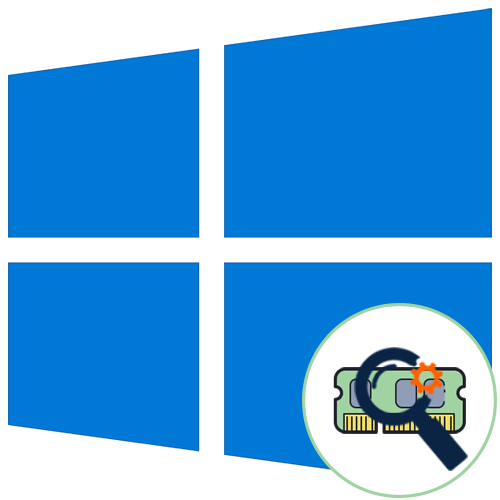
Во время своего функционирования операционная система постоянно потребляет оперативную память, что связано с работой приложений, служб и других компонентов. Иногда использование ресурсов оказывается настолько большим, что из-за этого понижается общее быстродействие Windows 10. Тогда возникает надобность оптимизировать RAM для повышения производительности. Далее вы узнаете об общих и узконаправленных рекомендациях, способных помочь справиться с этой задачей.
Способ 1: Очистка кэша ОЗУ
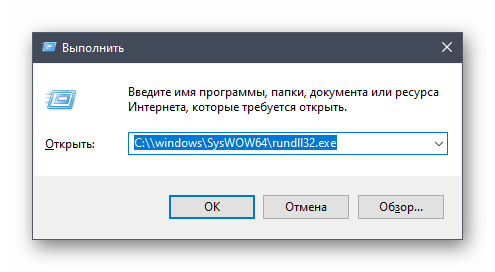
Как известно, в оперативную память загружаются данные приложений, что позволяет ускорить их запуск и выполнение каких-либо операций. Информация, которая считается устаревшей, выгружается или перезаписывается автоматически, однако это происходит не всегда, что напрямую влияет на быстродействие и загруженность RAM. Мы советуем время от времени очищать кэш самостоятельно и проверять, как это скажется на работе Windows 10.
Способ 2: Обновление драйверов
Следующая стандартная рекомендация заключается в ручной проверке обновлений драйверов для всех комплектующих, установленных в ПК. Это требуется для того, чтобы исключить вероятность появления конфликтов из-за недостающих файлов или несовместимости. Вы можете сами с помощью стандартных или сторонних средств запустить эту проверку и установить все найденные драйверы, о чем более детально читайте по ссылке ниже.
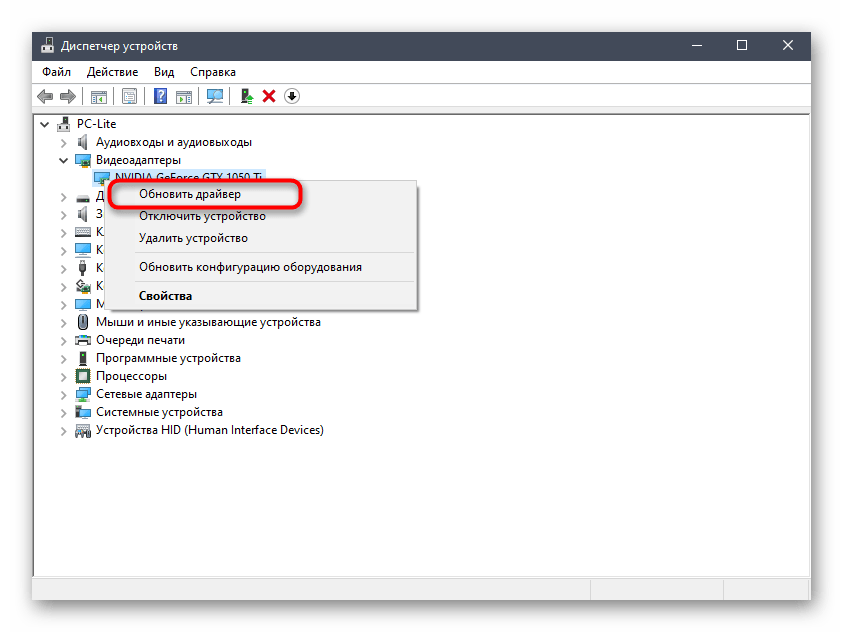
Способ 3: Установка системных обновлений
Далее хотим затронуть тему инсталляции системных обновлений, ведь исправления и нововведения от Майкрософт тоже оказывают прямое влияние на быстродействие и загрузку оперативной памяти разными службами и процессами. Лучше всегда поддерживать ПК в актуальном состоянии, чтобы избегать различных сбоев и конфликтов. Проверить системные обновления можно всего в несколько кликов.
-
Откройте «Пуск» и перейдите в «Параметры».
 Тут отыщите «Обновление и безопасность».
Тут отыщите «Обновление и безопасность». 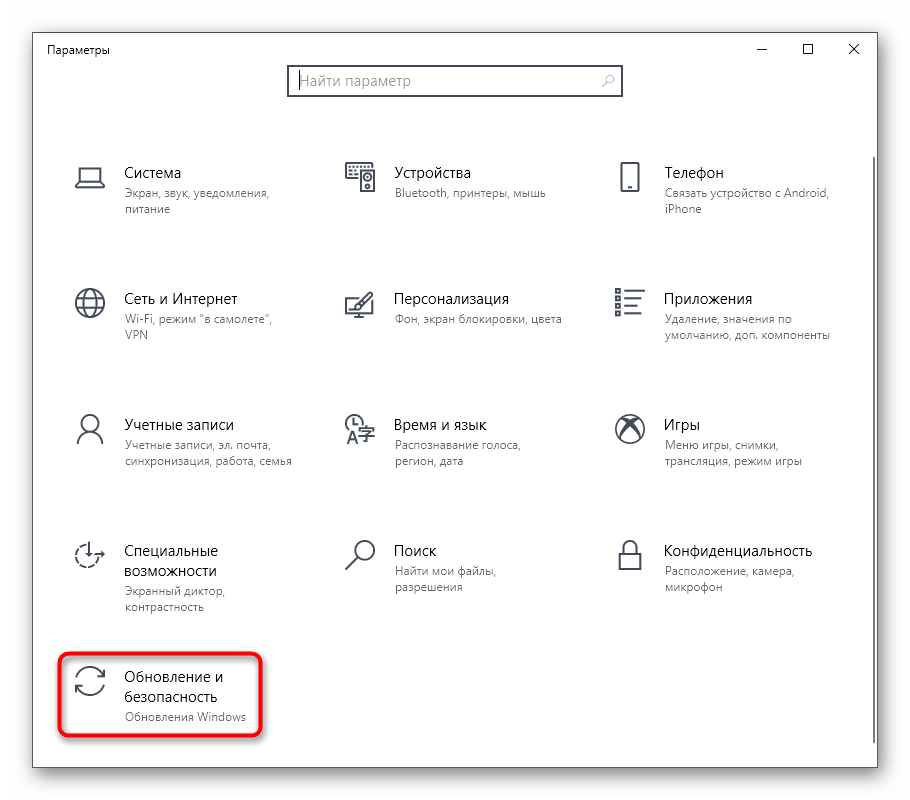
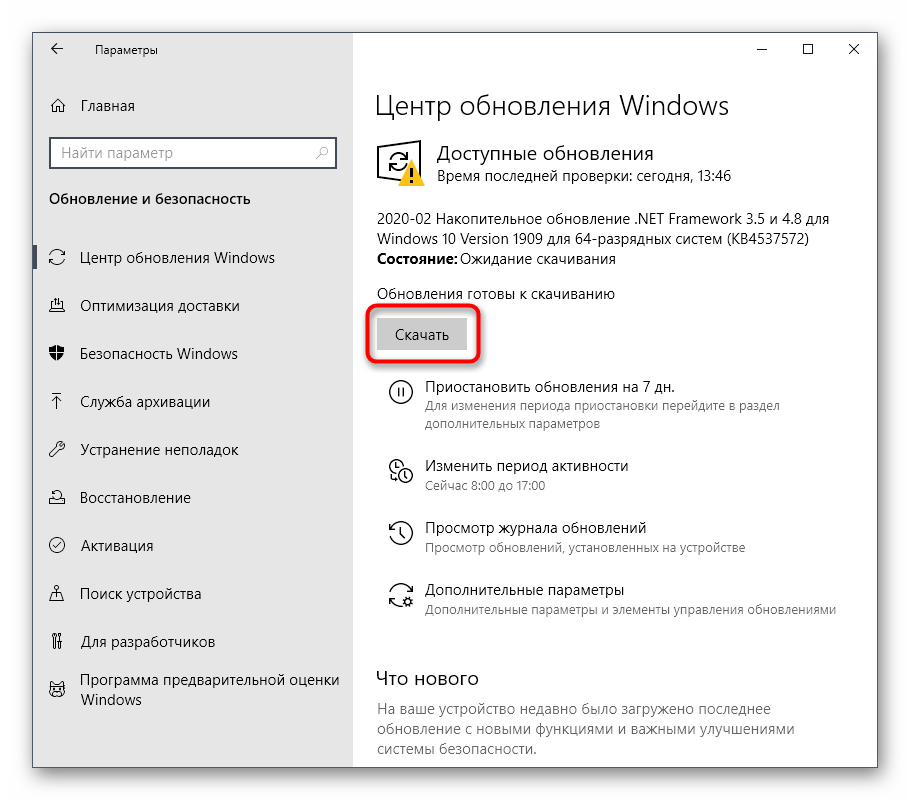
В случае возникновения дополнительных вопросов или трудностей, связанных с данной операцией, мы рекомендуем обратиться к другим вспомогательным материалам на нашем сайте, кликнув по одному из расположенных далее заголовков. Там вы узнаете все сведения об инсталляции апдейтов и найдете способы исправления возможных проблем с их поиском или установкой.
Способ 4: Проверка системы на наличие вирусов
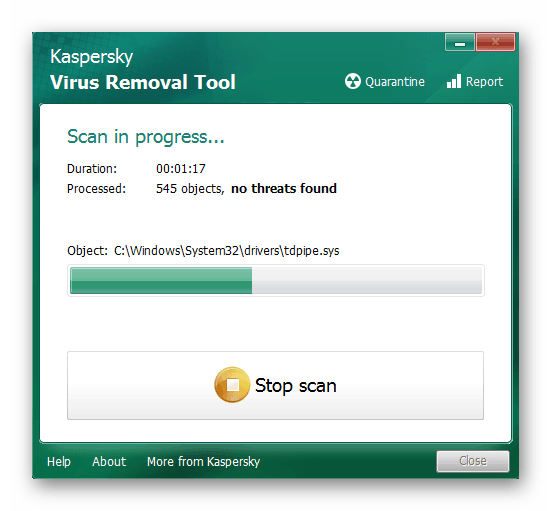
Заражение вирусами — одна из самых частых проблем, влияющих на понижение производительности операционной системы. Многие вредоносные файлы функционируют в фоновом режиме под видом различных процессов, потребляя ресурсы оперативной памяти и других комплектующих. От пользователя требуется лишь предотвратить действие подобных угроз, регулярно проверяя компьютер на их наличие. Проще всего это сделать при помощи программ от сторонних разработчиков, которые оперативно сканируют систему, находят и удаляют даже самые незаметные угрозы.
Способ 5: Отключение программ автозагрузки
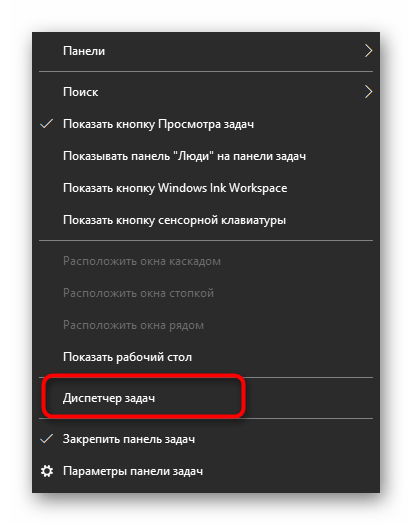
Программы, которые запускаются сразу же при входе в Виндовс, используют оперативную память и другие системные ресурсы даже в фоновом режиме, поэтому рекомендуется следить за тем, какие из инструментов добавлены в автозагрузку. Вы можете даже не знать о том, что после инсталляции какое-либо приложение самостоятельно добавилось в этот список и функционирует на постоянной основе.
Проверить и отключить ненужный софт можно так:
-
Щелкните правой кнопкой мыши по пустому месту на панели задач и в появившемся контекстном меню выберите пункт «Диспетчер задач».
Перейдите на вкладку «Автозагрузка».
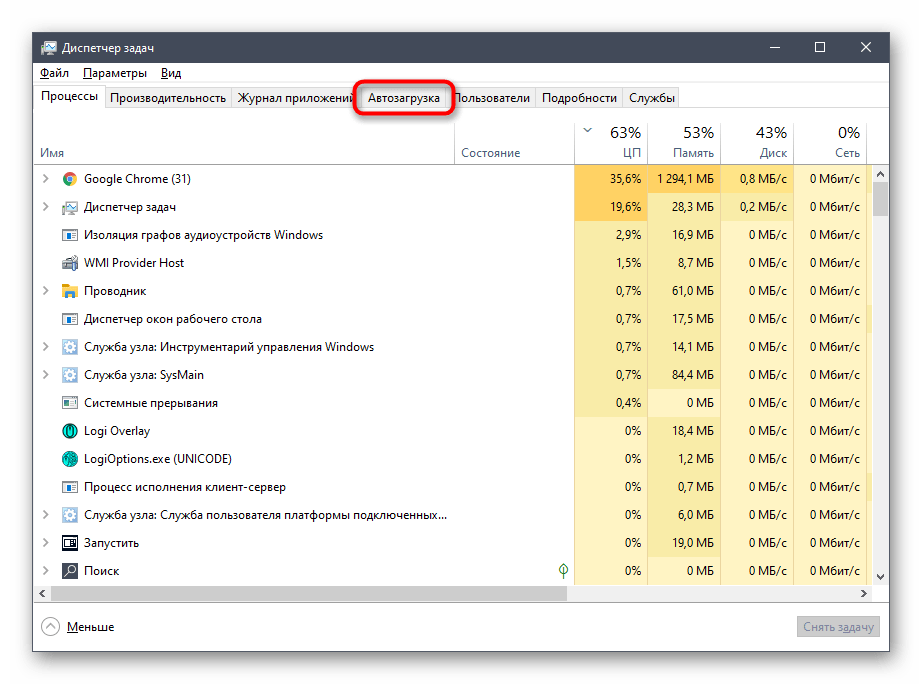 Посмотрите на состояние каждой программы. Если напротив ненужного приложения стоит значение «Включено», его можно без проблем отключить, чтобы убрать из автозагрузки.
Посмотрите на состояние каждой программы. Если напротив ненужного приложения стоит значение «Включено», его можно без проблем отключить, чтобы убрать из автозагрузки. 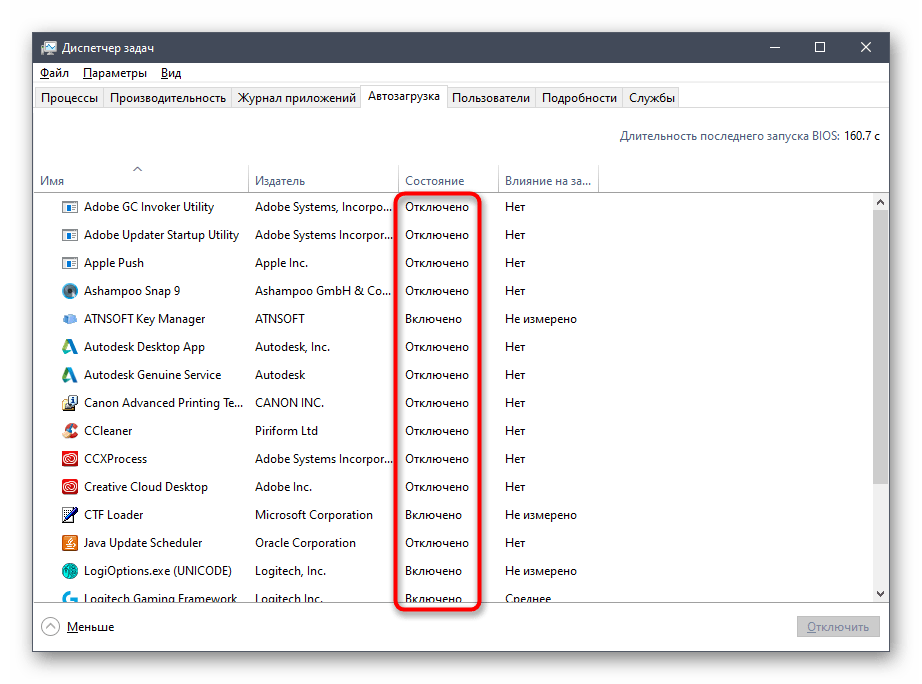 Для этого щелкните по строке софта ПКМ и выберите «Отключить».
Для этого щелкните по строке софта ПКМ и выберите «Отключить». 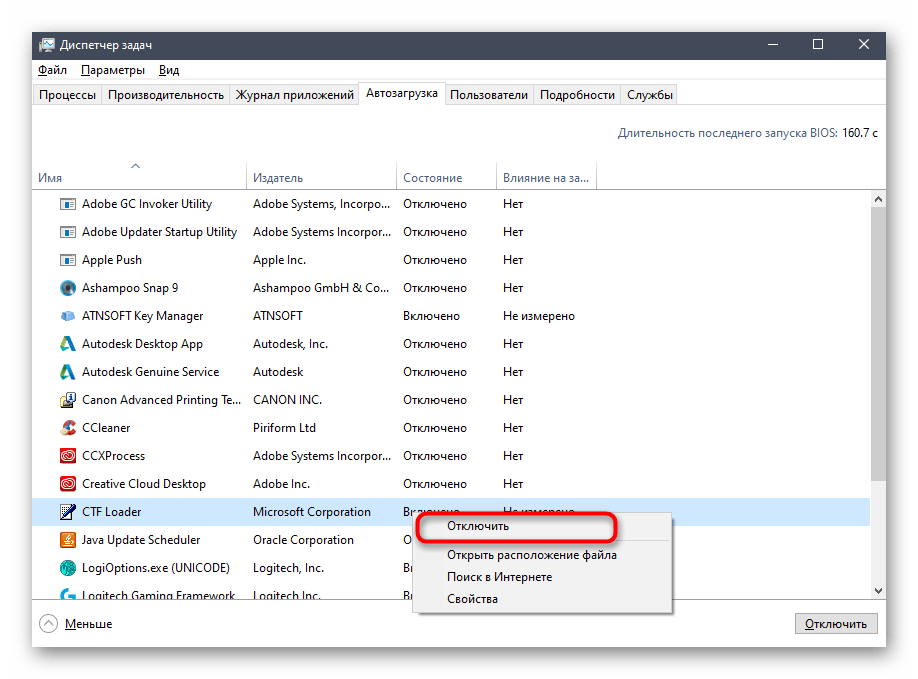
Способ 6: Отключение открытия приложений после перезапуска
По умолчанию в Windows 10 активирована функция, автоматически запускающая незакрытые программы при перезагрузке или обновлении системы. Далеко не всем эта опция требуется, поэтому ее можно отключить, чтобы разгрузить оперативную память, ведь теперь кэш сохраняться не будет. Делается это буквально в несколько нажатий.
-
Откройте «Пуск» и перейдите в «Параметры».
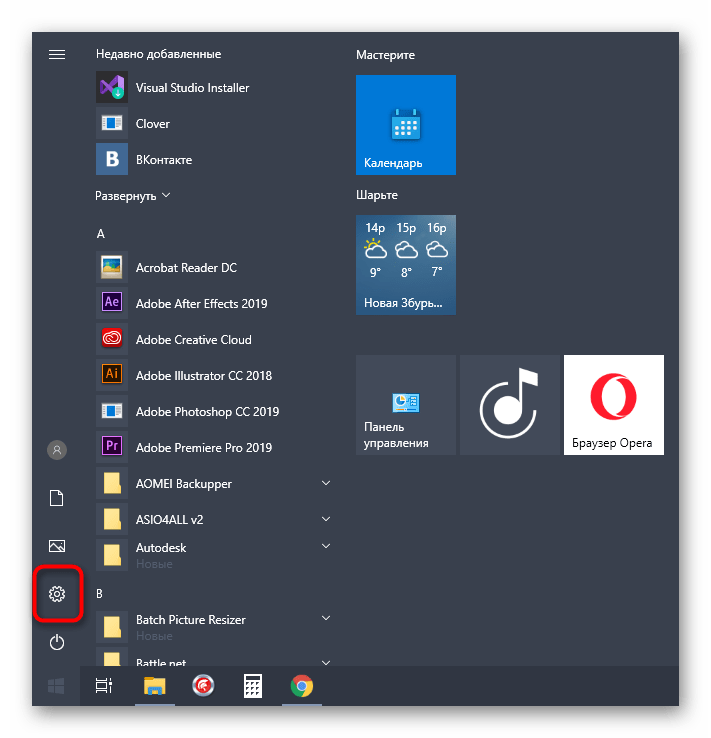 Здесь выберите раздел «Учетные записи».
Здесь выберите раздел «Учетные записи». 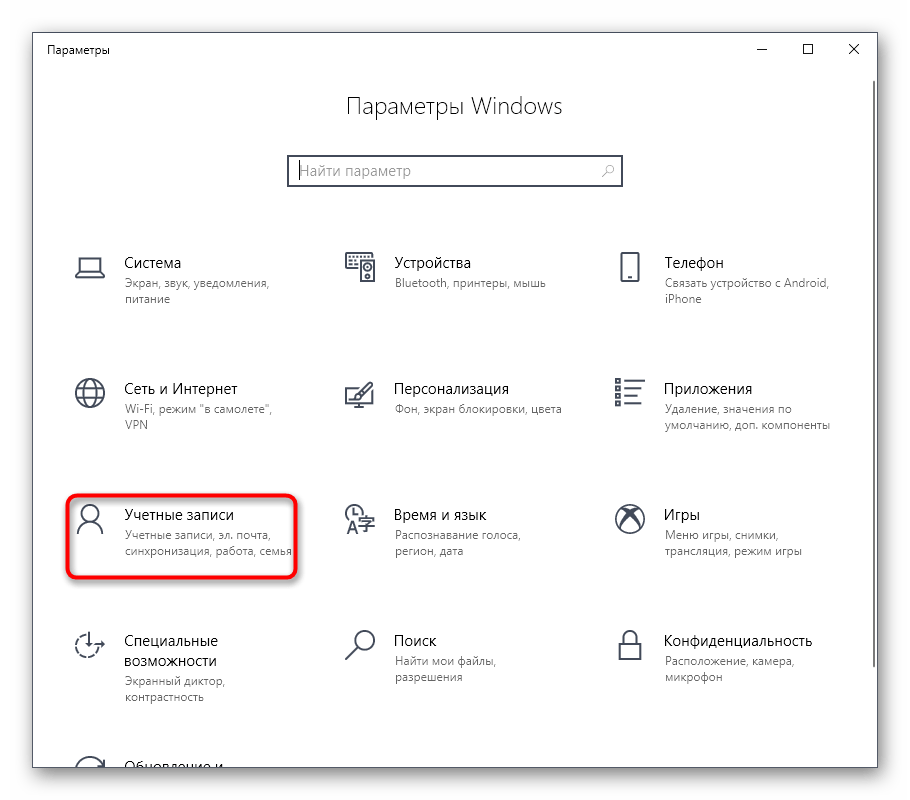 Переместитесь к категории «Варианты входа».
Переместитесь к категории «Варианты входа».
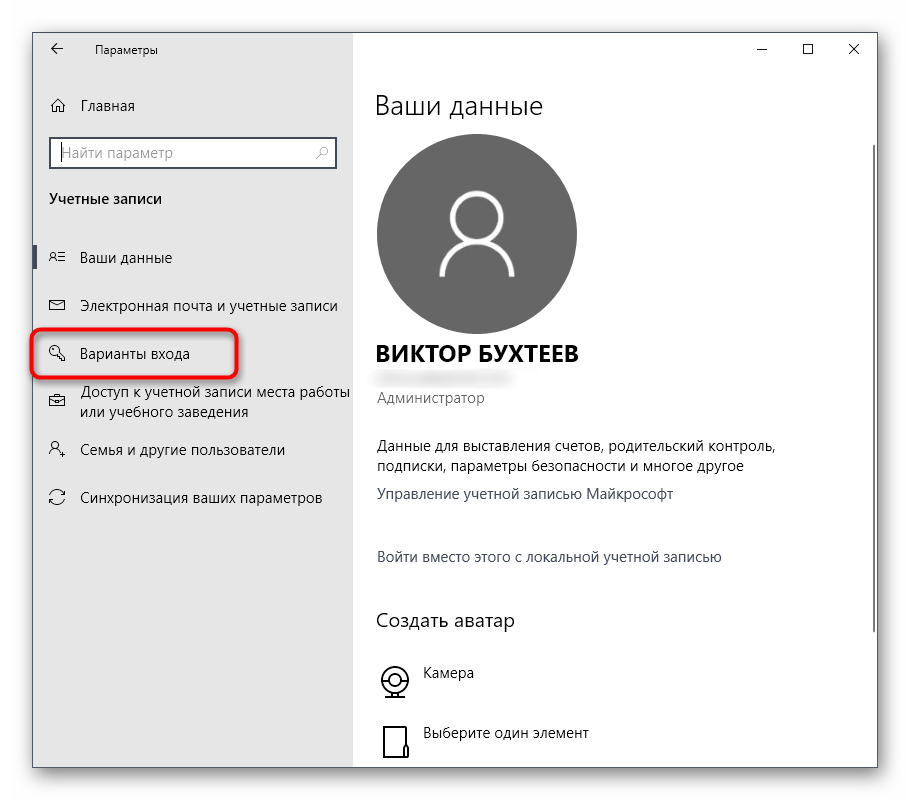 Отыщите необходимый параметр в «Конфиденциальность» и деактивируйте его, передвинув ползунок.
Отыщите необходимый параметр в «Конфиденциальность» и деактивируйте его, передвинув ползунок.
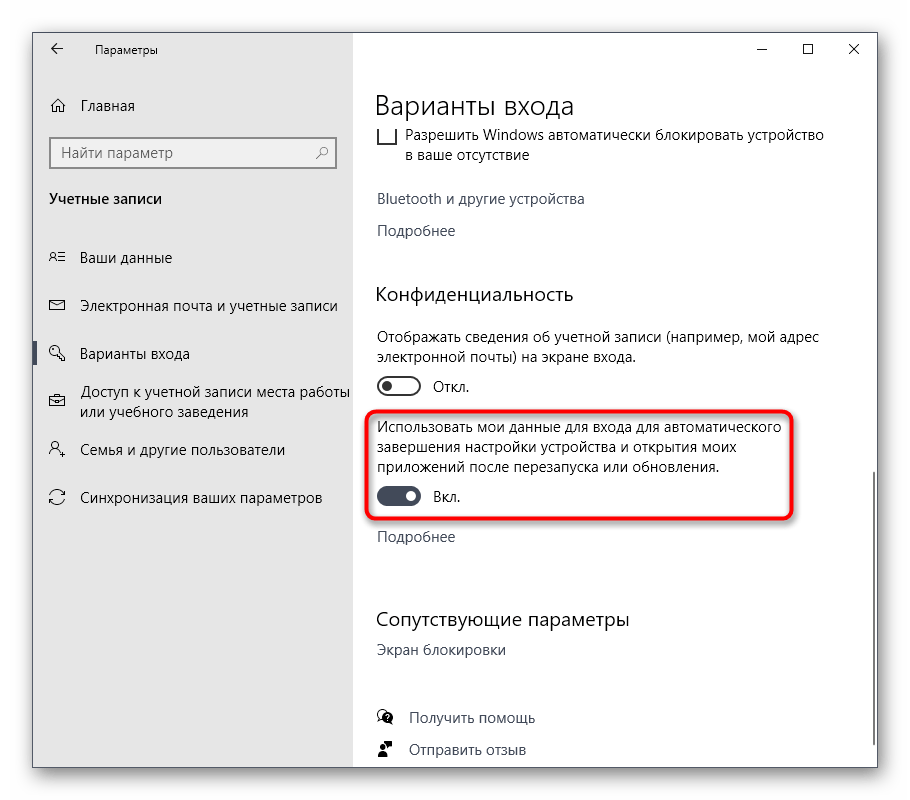
Отныне все те приложения, которые оставались открытыми на момент перезагрузки, не будут восстанавливать свою работу, поэтому учитывайте данную особенность при последующем взаимодействии с устройством.
Способ 7: Отключение фоновых приложений
В некоторых случаях стандартные приложения Windows или те, которые были скачаны пользователем вручную из Microsoft Store, могут функционировать в фоновом режиме, что тоже оказывает влияние на оперативную память. Такие программы не получится отключить через «Автозагрузку», о чем мы уже говорили ранее, поэтому придется произвести немного другие действия.
В меню «Параметры» выберите категорию «Конфиденциальность».
 Через панель слева переместитесь в «Фоновые приложения».
Через панель слева переместитесь в «Фоновые приложения». 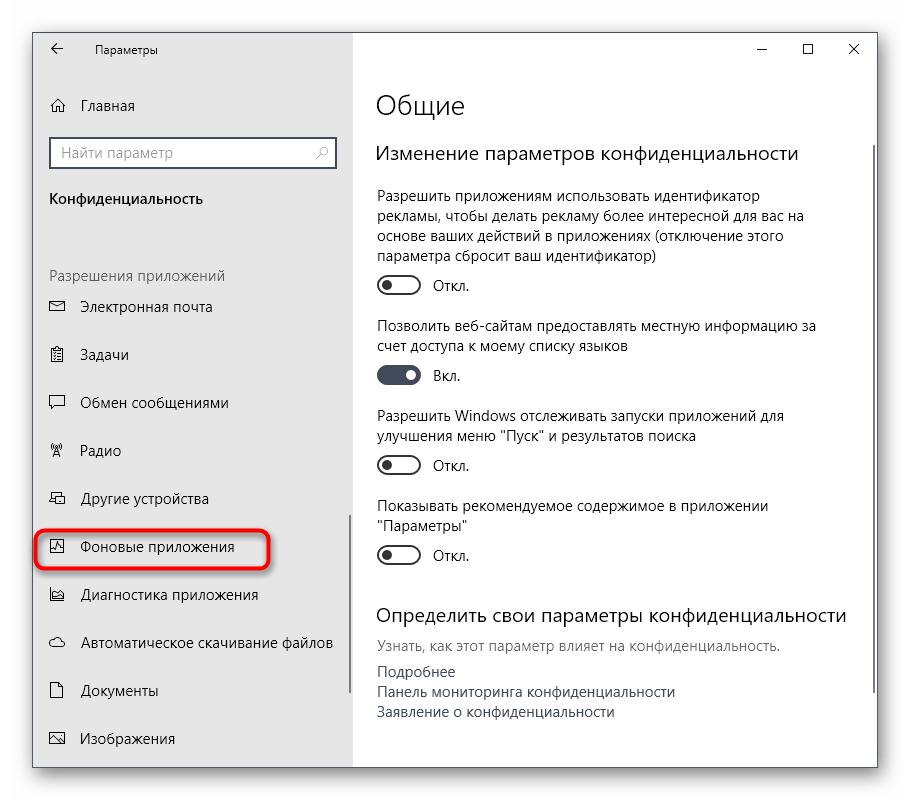
Вы можете запретить всем приложениям функционировать в фоновом режиме, передвинув ползунок в неактивное состояние.  Однако ничего не мешает пройтись полностью по списку и вручную выбрать, какие программы стоит отключить, а какие можно оставить в активном состоянии.
Однако ничего не мешает пройтись полностью по списку и вручную выбрать, какие программы стоит отключить, а какие можно оставить в активном состоянии. 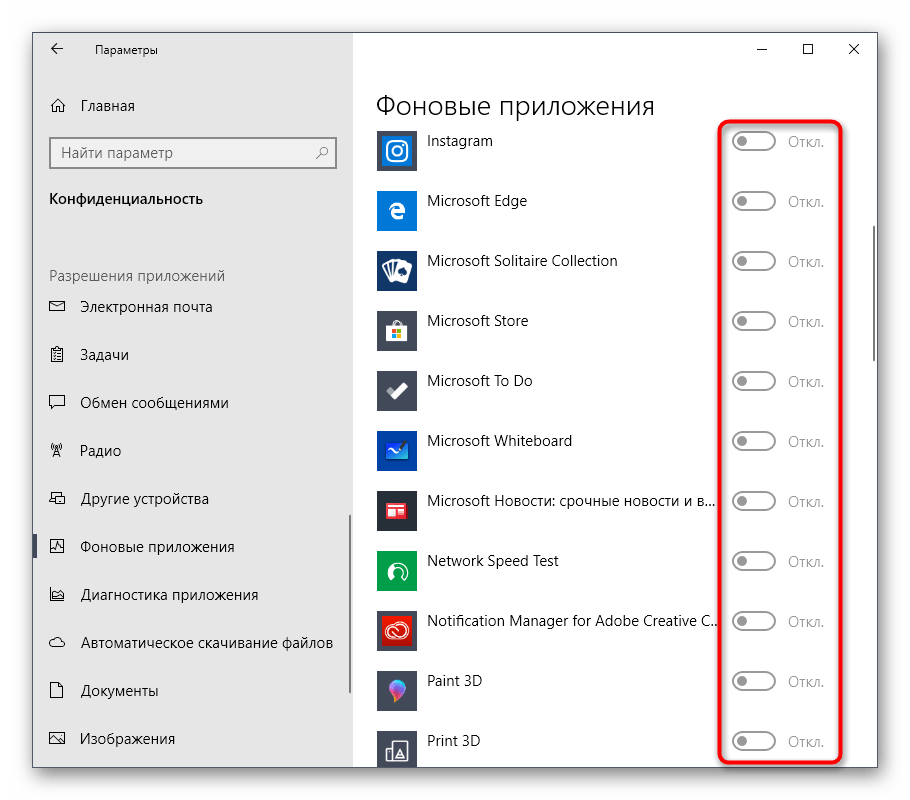 Теперь остается только вручную отключить процессы фоновых приложений через Диспетчер задач или достаточно будет просто перезагрузить ОС, чтобы они больше не активировались при старте Виндовс 10.
Теперь остается только вручную отключить процессы фоновых приложений через Диспетчер задач или достаточно будет просто перезагрузить ОС, чтобы они больше не активировались при старте Виндовс 10.
Способ 8: Освобождение места на жестком диске
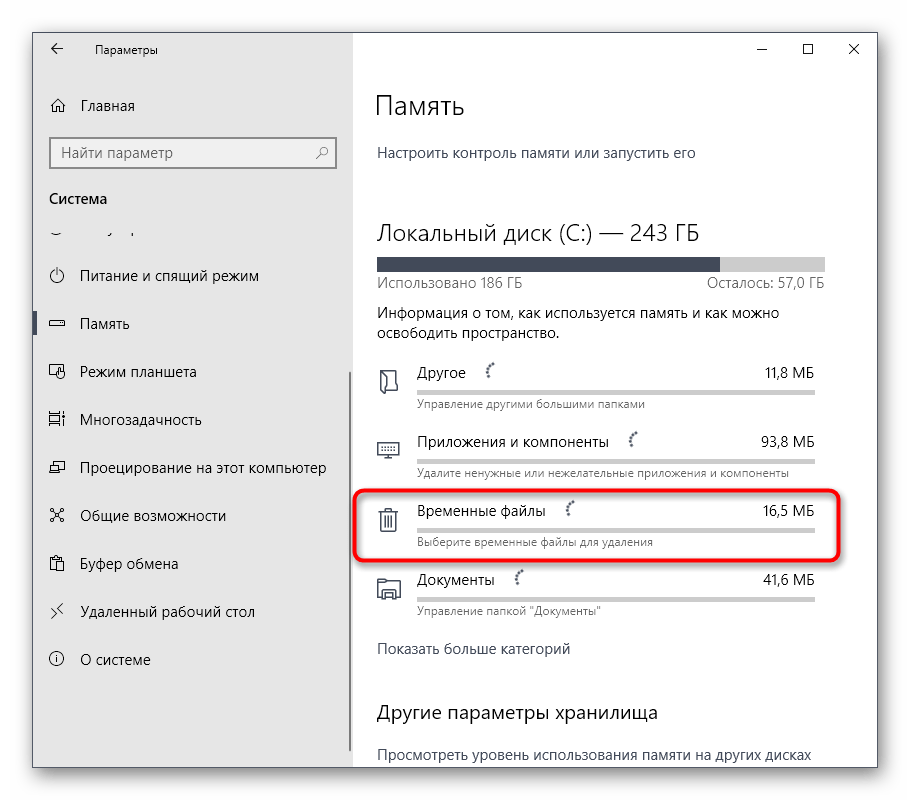
Следующий метод лишь косвенно относится к загруженности оперативной памяти, поэтому он стоит на данной позиции. Однако пренебрегать им не стоит, ведь захламление системного раздела жесткого диска ведет к замедлению обработки информации, из-за чего снижается и быстродействие. Общие рекомендации по данной теме вы найдете в другой статье на нашем сайте, перейдя по ссылке ниже.
Способ 9: Дефрагментация системного диска
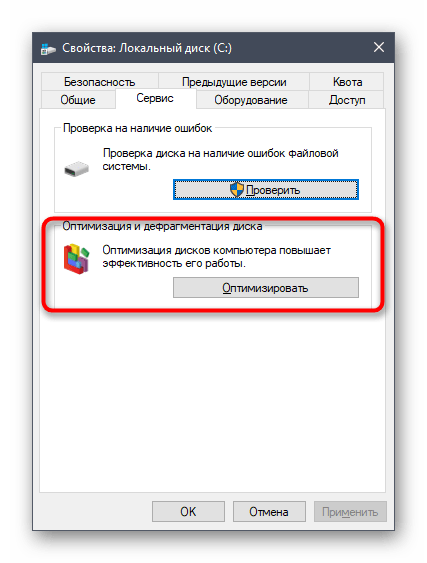
Следующий метод немного относится к предыдущему, поскольку тоже связан с быстродействием жесткого диска. Дело в том, что со временем фрагменты файлов на носителе начинают записываться в разных местах, и это приводит к падению скорости. От пользователя требуется время от времени производить дефрагментацию, чтобы оптимизировать функционирование жесткого диска. Осуществление таких действий сказывается и на оперативной памяти, поскольку так она будет получать и обрабатывать информацию быстрее.
Способ 10: Отключение индексации поиска
Немного поговорим об узконаправленных рекомендациях, которые оказывают незначительное влияние на работу ОЗУ, но при комплексной настройке помогут прибавить несколько процентов к производительности. Один из таких методов заключается в отключении индексации поиска в Windows, что происходит так:
-
Снова откройте «Пуск» и перейдите в «Параметры».
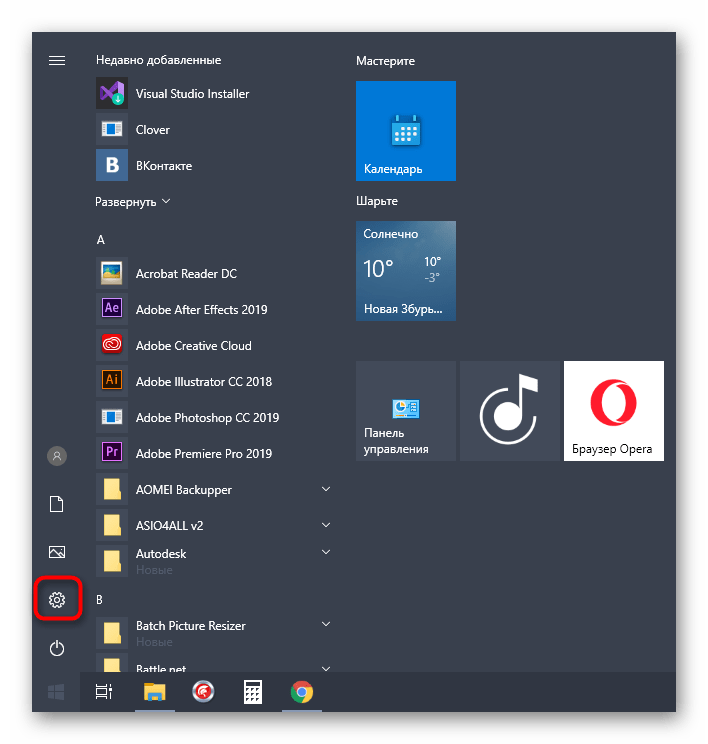 Среди всех категорий выберите «Поиск».
Среди всех категорий выберите «Поиск». 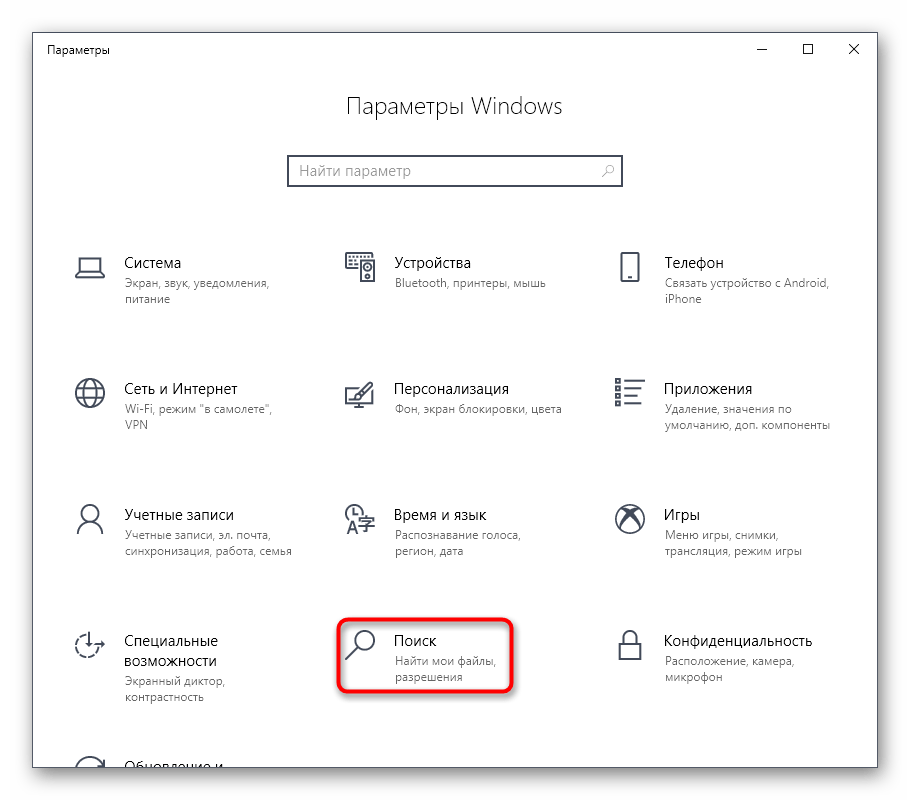
Выберите раздел «Поиск в Windows». 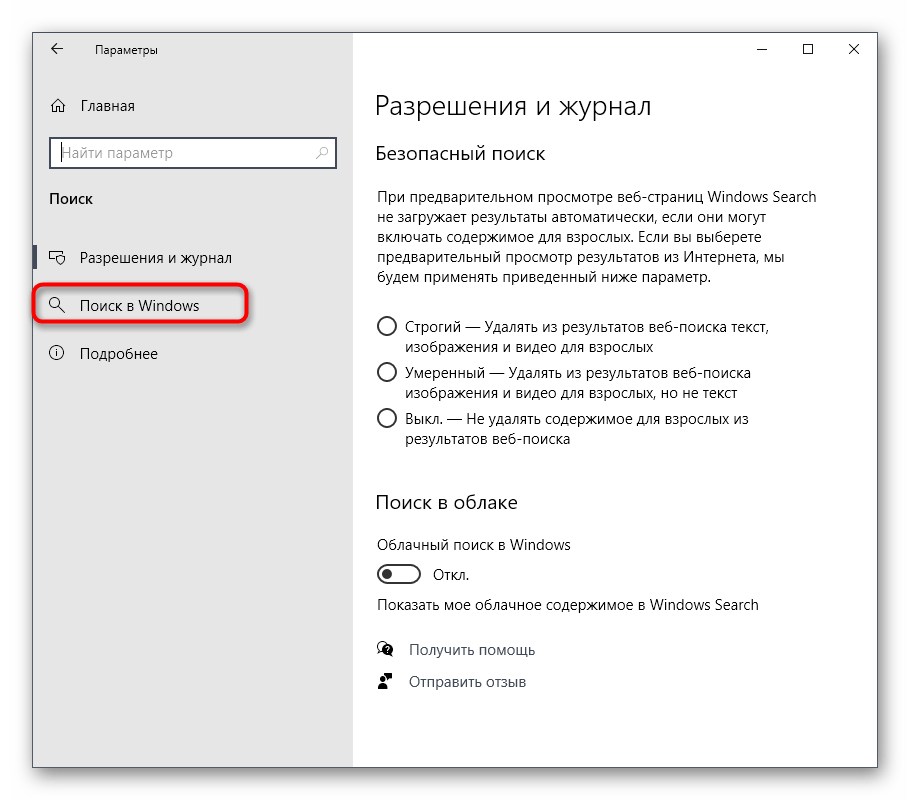 Внизу окна отыщите кликабельную надпись «Расширенные настройки индексатора поиска» и нажмите по ней ЛКМ.
Внизу окна отыщите кликабельную надпись «Расширенные настройки индексатора поиска» и нажмите по ней ЛКМ. 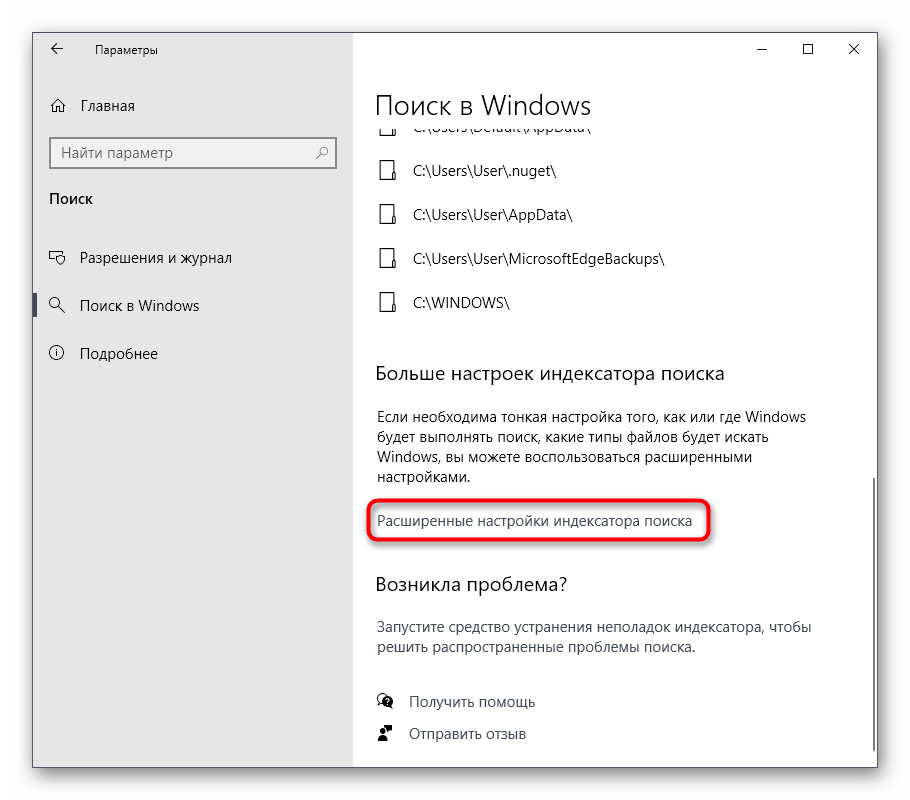 В открывшемся окне вас интересует кнопка «Изменить».
В открывшемся окне вас интересует кнопка «Изменить». 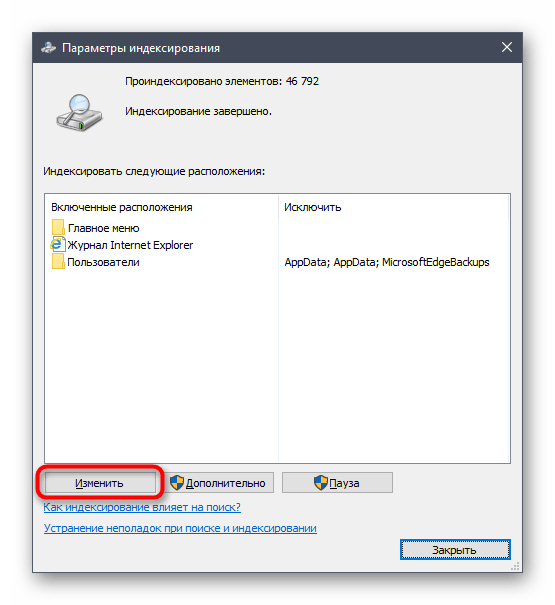 Щелкните по «Показать все расположения».
Щелкните по «Показать все расположения».
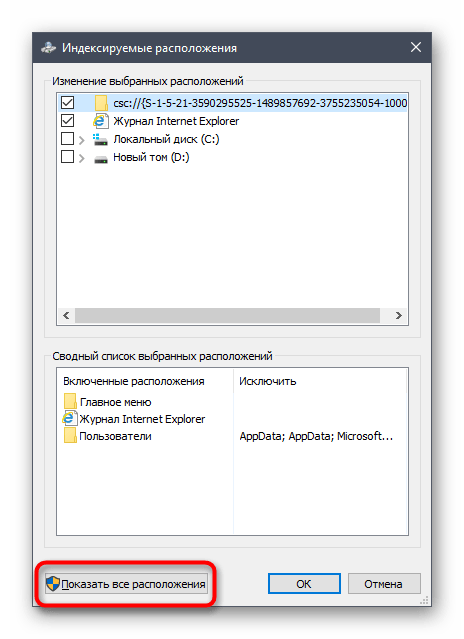 Снимите галочки со всех присутствующих папок и сохраните изменения.
Снимите галочки со всех присутствующих папок и сохраните изменения. 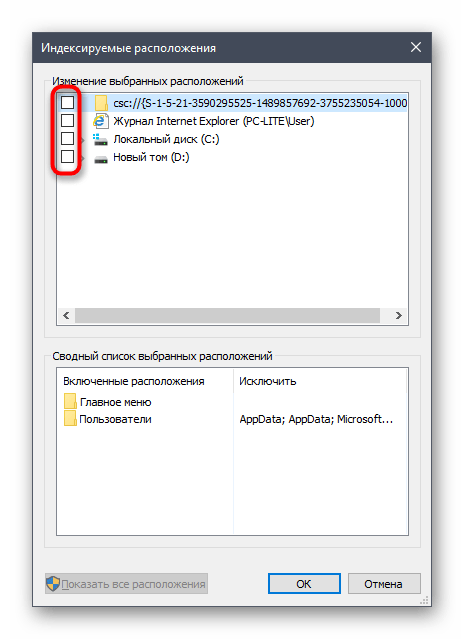 Суть этого метода заключается в том, что теперь поиск в Windows будет работать медленнее и у вас не получится через эту функцию отыскать файл по названию или другим маскам, но это поможет немного разгрузить нагрузку на комплектующие. Здесь каждый пользователь уже решает сам, стоит ли ему отказываться от возможности поиска по компьютеру, отдав преимущество незначительной оптимизации RAM.
Суть этого метода заключается в том, что теперь поиск в Windows будет работать медленнее и у вас не получится через эту функцию отыскать файл по названию или другим маскам, но это поможет немного разгрузить нагрузку на комплектующие. Здесь каждый пользователь уже решает сам, стоит ли ему отказываться от возможности поиска по компьютеру, отдав преимущество незначительной оптимизации RAM.
Способ 11: Настройка плана электропитания
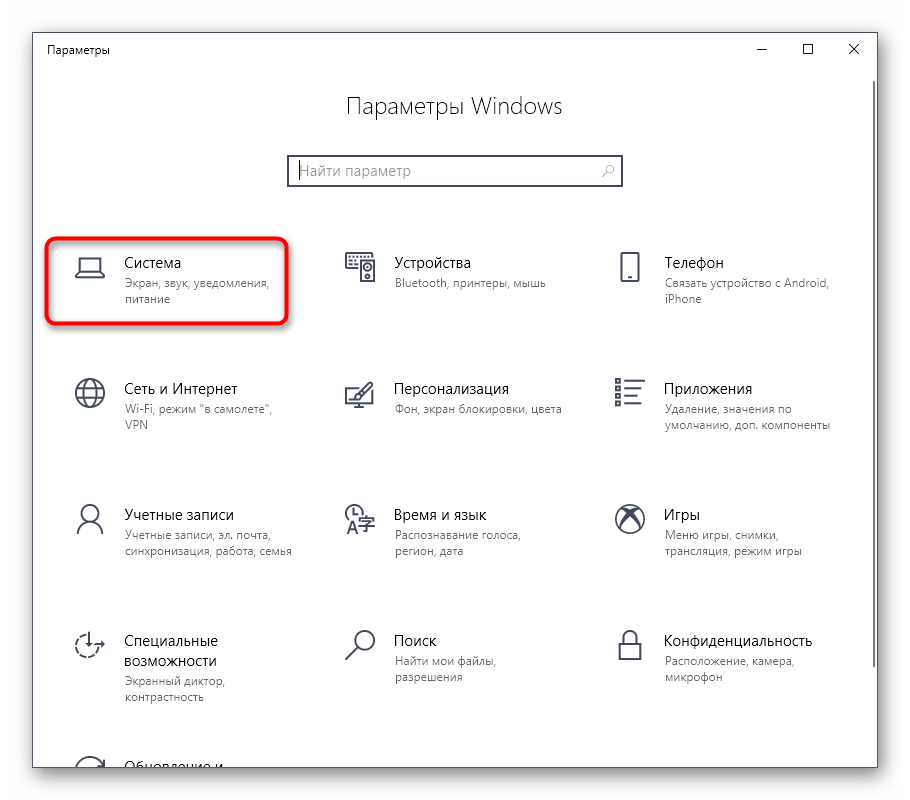
В предпоследнем способе нашего сегодняшнего материала хотим поговорить о настройке плана электропитания. Здесь вы увидите два совета, связанных с этим аспектом операционной системы.
Первый позволяет установить стандартную конфигурацию для максимальной производительности, а второй отвечает за сброс параметров до состояния по умолчанию и пригодится в тех случаях, когда пользователь изменял какие-то параметры плана.
-
Для начала откройте раздел «Система» через «Параметры».
Через левую панель зайдите в «Питание и спящий режим». 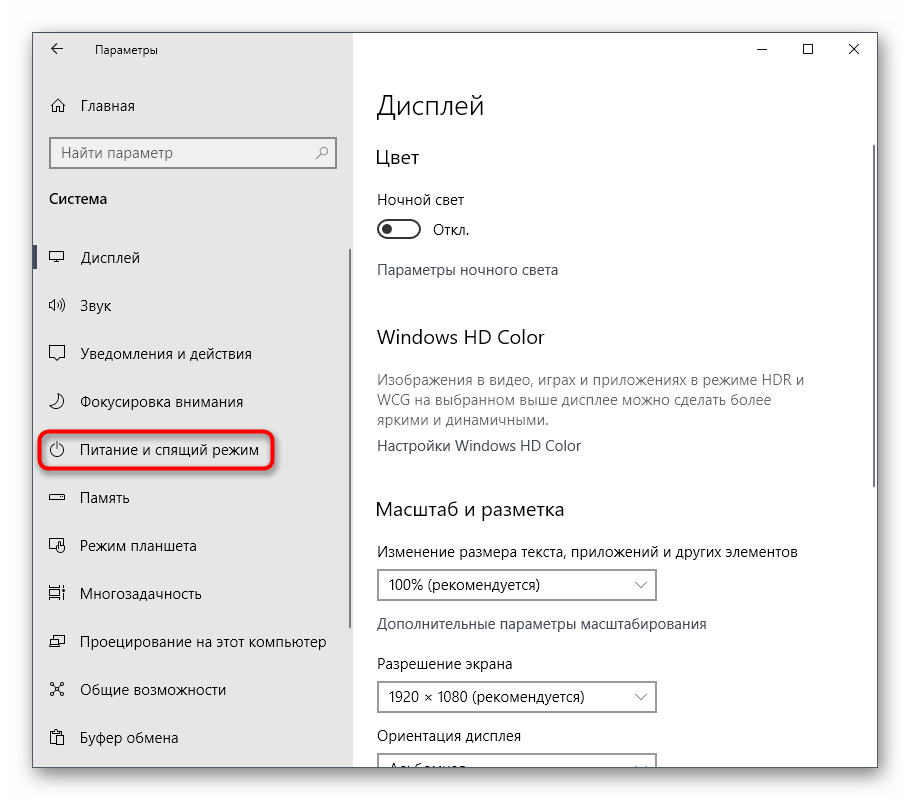 Опуститесь вниз и нажмите по строке «Дополнительные параметры питания».
Опуститесь вниз и нажмите по строке «Дополнительные параметры питания». 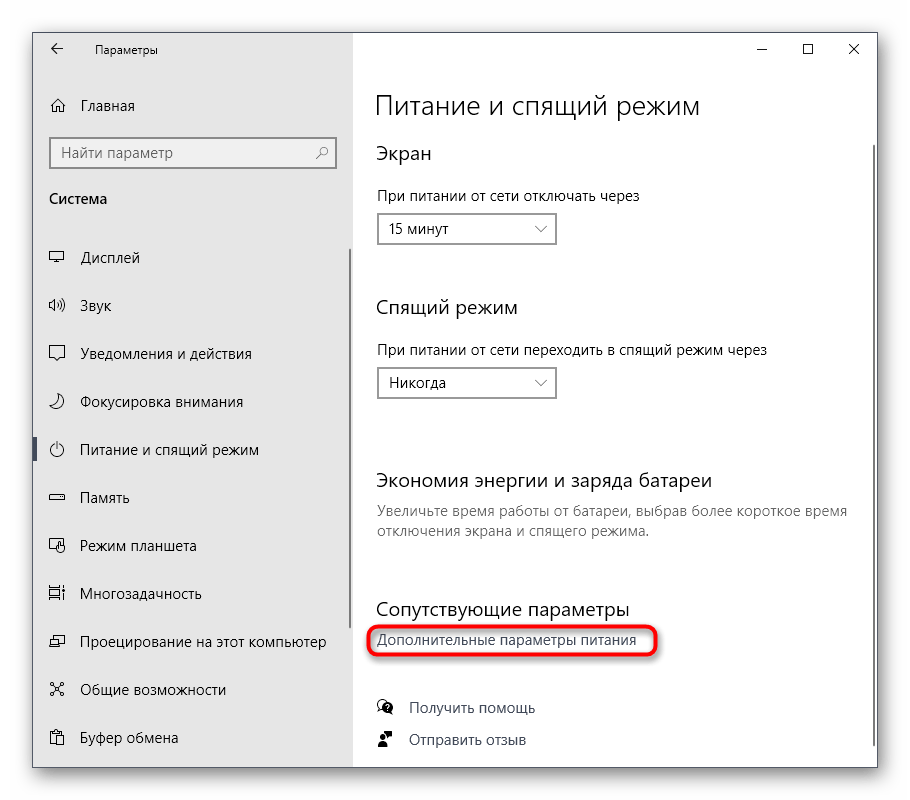 Здесь выберите «Высокая производительность», если ранее маркер не был установлен на этом пункте.
Здесь выберите «Высокая производительность», если ранее маркер не был установлен на этом пункте. 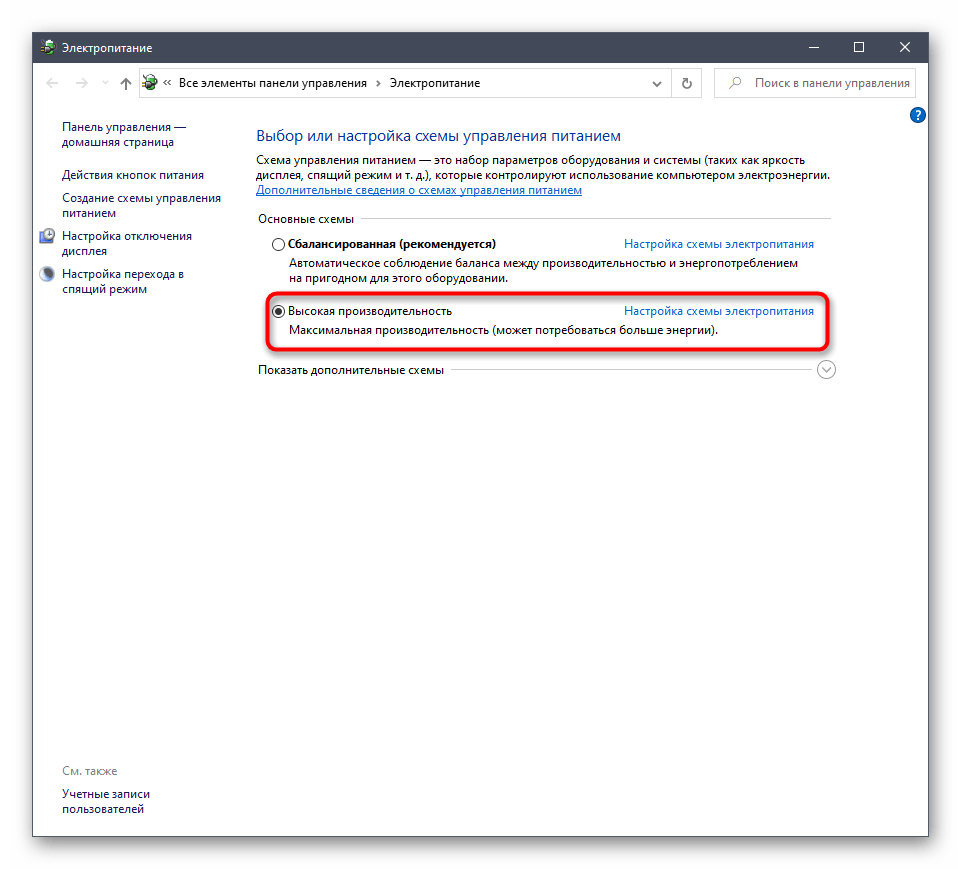 В противном случае перейдите к «Настройка схемы электропитания», нажав по соответствующей надписи возле активной настройки. Там щелкните по «Восстановить для схемы параметры по умолчанию» и подтвердите внесение изменений.
В противном случае перейдите к «Настройка схемы электропитания», нажав по соответствующей надписи возле активной настройки. Там щелкните по «Восстановить для схемы параметры по умолчанию» и подтвердите внесение изменений.
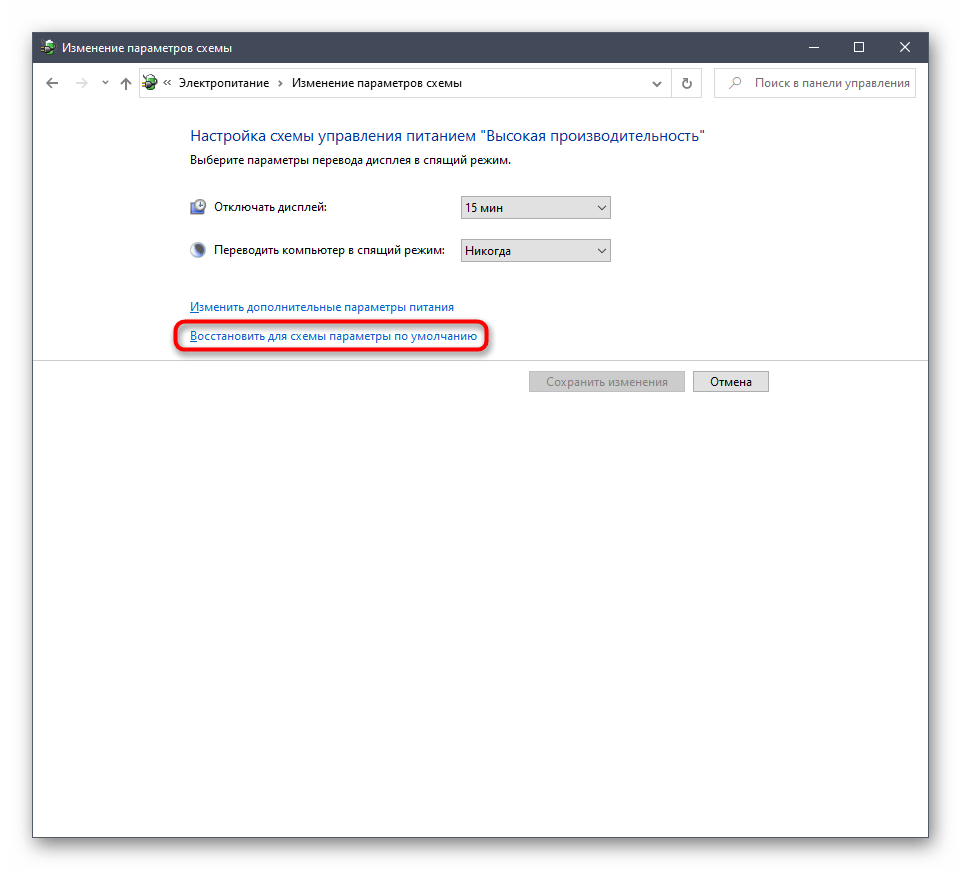
Не забудьте перезагрузить компьютер, ведь все изменения, касающиеся подобных настроек, вступят в силу и будут корректно функционировать только после создания нового сеанса.
Способ 12: Проверка системных компонентов
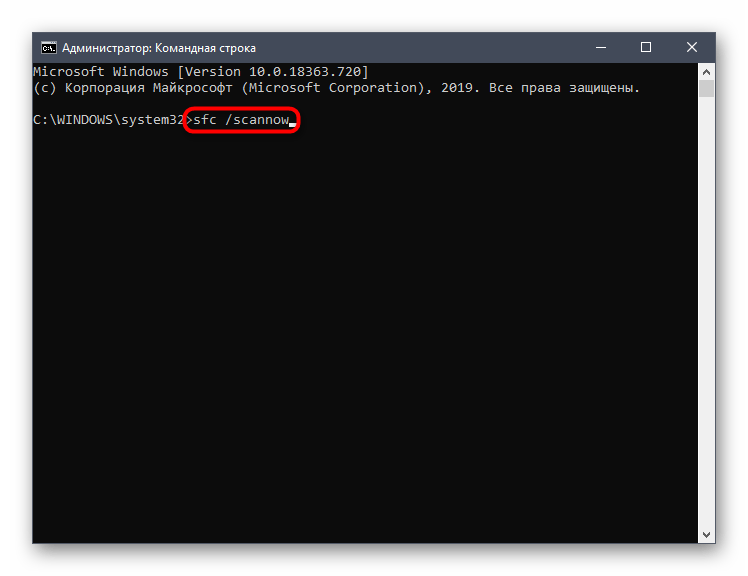
В завершение хотим поговорить о том, что нарушение целостности системных файлов операционной системы тоже приводит к замедлению быстродействия, а также могут появляться различные системные сбои, которые скажутся на работе оперативной памяти. Если есть подозрения на то, что сейчас Виндовс 10 функционирует не совсем корректно или же вы недавно удаляли вирусы, советуем самостоятельно проверить целостность системных компонентов.
Для этого нужно задействовать системные утилиты, о чем в развернутом виде читайте далее. Это вся информация об оптимизации ОЗУ в Виндовс 10, которую мы хотели представить в рамках одного материала. Как видно, существует огромное количество способов повысить быстродействие и избавиться от лишней нагрузки. Вы можете задействовать их все вместе или выборочно, отталкиваясь от личных предпочтений. Не забывайте закрывать неиспользуемый софт, а не просто сворачивать его, ведь даже в таком режиме он потребляет системные ресурсы. Источник
Источник: onecomp.ru
Эксперимент: сколько памяти реально «жрут» разные браузеры

Поставили точку в этом вопросе, а заодно развенчали миф о гигантских аппетитах Chrome.

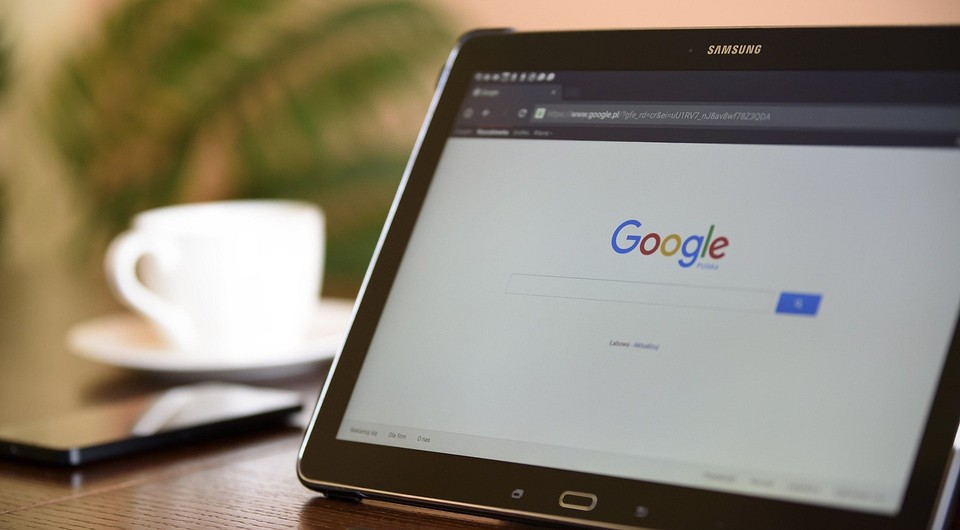
Если у вас не самый мощный компьютер со скромным объемом оперативной памяти, даже банальный браузер может вызвать заметные подвисания. Каждая открытая вкладка «отъедает» кусок оперативки, и, когда свободной памяти остается совсем мало, компьютер, говоря простым языком, начинает «тормозить».
Есть мнение, некоторые браузеры потребляют очень много ОЗУ, а другие в этом плане более экономичны. Мы решили проверить это опытным путем: сравнили самые популярные интернет-обозреватели и делимся с вами результатами.
Методика тестирования
В список тестируемых программ попали: Google Chrome, Yandex Browser, Microsoft Edge, Opera GX и Firefox. В каждом браузере мы открыли 5 одинаковых вкладок: главные страницы VK, Instagram, Youtube, Twitch и «Авито». Какие либо плагины и расширения дополнительно не устанавливались. В качестве операционной системы была выбрана Windows 10 с последними обновлениями.
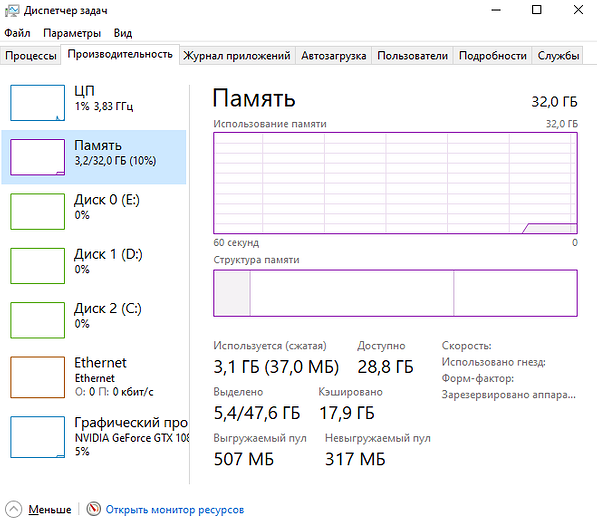
В простое ОС вместе с самым базовым набором программ (Afterburner для мониторинга, Joxi для создания скриншотов и GeForce Experience в качестве драйвера для видеокарты) потребляла около 3,2 Гбайт оперативной памяти. Всего в компьютере было установлено 32 Гбайт ОЗУ.
Google Chrome
Начнем с утилиты, которая долгое время удерживала пальму первенства среди самых прожорливых программ. Судя по всему, мемы про ненасытное детище Google окончательно остались в прошлом, потому что программа съела чуть больше гигабайта. Датчики плясали вокруг отметки в 4,3 Гбайт.
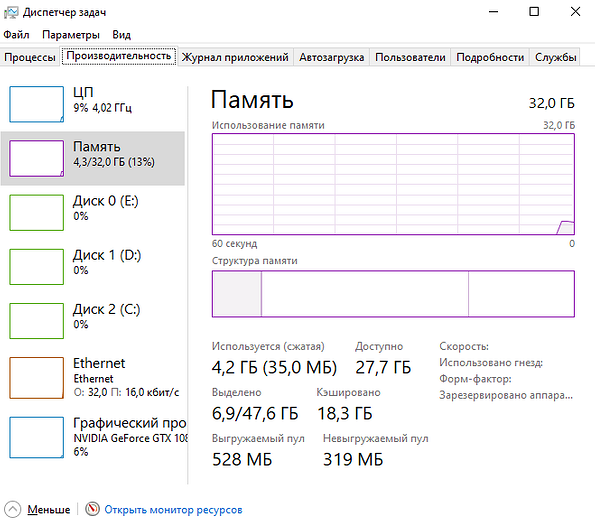
Функция предзагрузки страниц сейчас используется по умолчанию практически в любом браузере (то есть страница загружается сразу, как вы ее открыли, а не когда вы на нее перешли), поэтому Chrome на фоне остальных не выделяется. И хоть эта технология требует больше оперативной памяти, она делает пользование браузером намного комфортнее.

Opera GX
Вероятно, в программном обеспечении, созданном специально для геймеров, должна быть по умолчанию включена функция оптимизации потребления системных ресурсов? Видимо, нет, поскольку Opera потребляет примерно столько же памяти, сколько Chrome. Разница составляет несколько десятков мегабайт, что по нынешним временам просто несущественно.
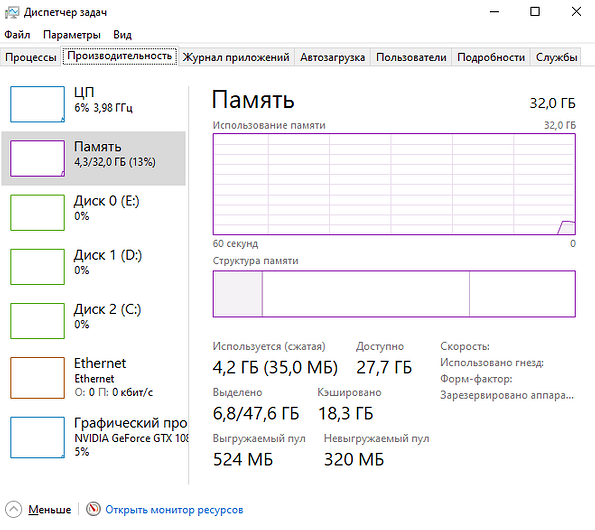
Однако, здесь можно обнаружить очень удобную функцию под названием GX Control, которая позволяет выделить фиксированный объем оперативной памяти под нужды браузера. То же самое легко сделать и с ресурсами процессора. А Hot Tab Killer покажет, сколько ресурсов потребляет каждая из открытых вкладок.
Yandex Browser
К нашему удивлению, детище отечественных разработчиков потребовало больше ресурсов, чем тот же Chrome. На пару с системой они откусили 4,5 Гбайт оперативной памяти. Правда, данная утилита ранее пользовалась на этом ПК регулярно. Возможно, удаление плагинов и очистка всей истории не откатили браузер до заводского аппетита.
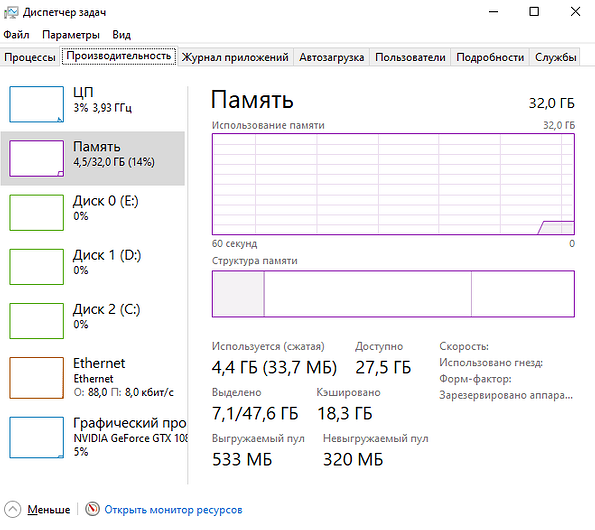
Если вы являетесь пользователем данного обозревателя, а оперативной памяти немного, попробуйте в настройках включить функцию выгрузки неиспользуемых вкладок из памяти. Также можно оптимизировать изображения на сайтах.

Firefox
Данный браузер слегка отстает от предшественника, и его потребление находится на уровне 4,4 Гбайт оперативной памяти. Firefox не отличается от остальных утилит тяжелым интерфейсом или глубокой кастомизацией, однако в своем продукте разработчики делают упор на безопасность и конфиденциальность.
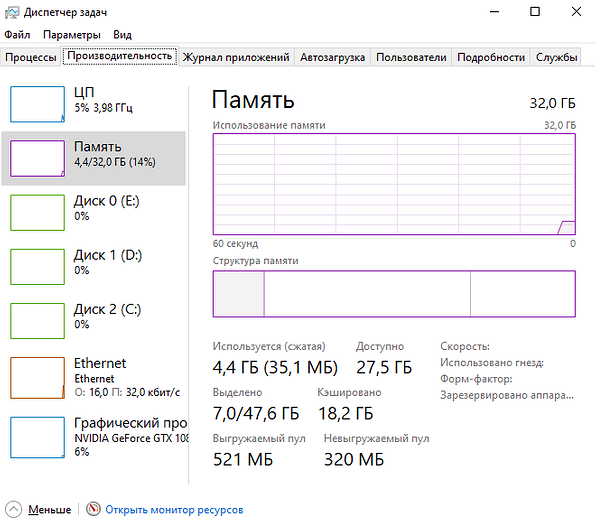
Поэтому здесь можно встретить множество встроенных функций, направленных на защиту пользователя в сети. Например, можно настроить строгую приватность, в результате которой отключатся межсайтовые отслеживющие куки, трекеры социальных сетей, криптомайнеры и сборщики цифровых отпечатков. Вероятно, благодаря этому здесь потребление ОЗУ чуть выше, чем у конкурентов.
Microsoft Edge
Встроенное в Windows 10 средство для просмотра интернет-сайтов никогда не воспринималось пользователями всерьез. Однако совсем недавно разработчики выкатили новое обновление, в результате которого их программа стала потреблять намного меньше оперативной памяти. Наш тест показал результат в районе 3,9 Гбайт.

Нельзя сказать, что это ощутимо меньше, чем у конкурентов, однако если учитывать, что было открыто всего 5 вкладок, то результат достойный. Мы не знаем, что именно девелоперы там подкрутили, но при большом количестве одновременно открытых сайтов вы точно сэкономите несколько гигабайт ОЗУ.